先看一下最终效果:

1.新建一个文件,大小为900X1355像素,白色背景。
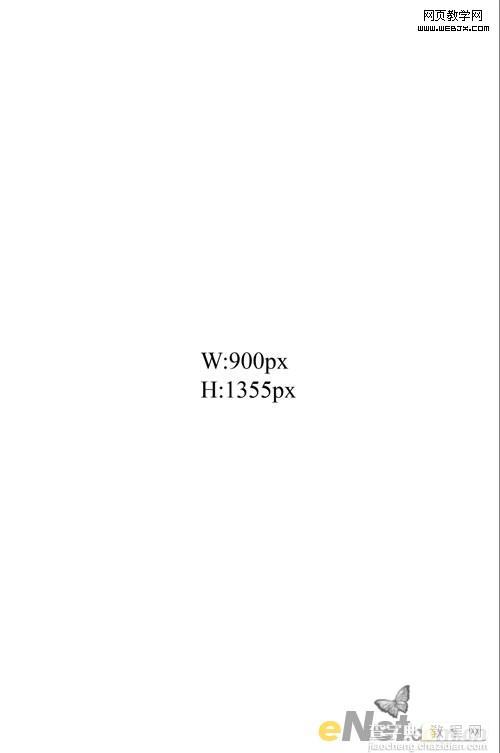
2.现在打开男孩照片,并使用钢笔工具扣选出男孩形象。将抠选后的人物放入新建的文件上,并将得到的层命名为“男孩”

3.绘制一个草图,并扫描到计算机上。当然你也可以在网上搜索一些能用的素描。这里没有要求精准的技术,只要你有足够的想象力。

当你选择了满意的草图,选择“男孩”图层,给图层添加“图层蒙版”,用画笔工具在蒙版上涂抹,涂抹掉多余的部位。同时给草图图层添加“图层蒙版”,使用画笔工具得到需要的范围。店家菜单中的“选择>色彩范围”设置颜色容差为:120点击确定。

4.下载一个“金属材质“纹理素材,作为背景。将这个层的混合模式设置为”正片叠底“,然后设置不透明度为30%。在使用”加深工具“在右边涂抹。

5.下载一些水笔刷,新建一些层,每个层刷一些水溅元素。在用画笔刷的时候,要适当调整画笔的不透明度,来突出衣服和场景的层次。基本做到与下图绘制一致。然后按住CTRL+G给绘制好的图层编组。
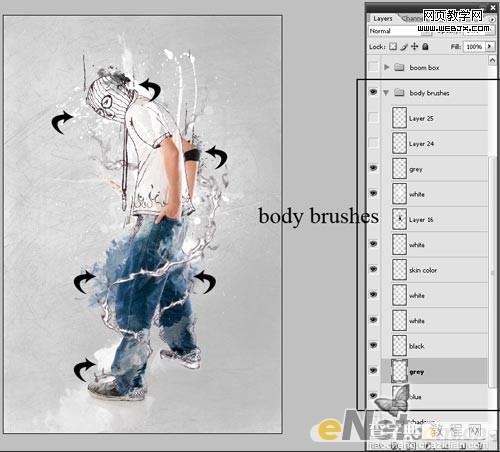
6.新建一个层,命名为阴影。选择“套索工具“设置羽化为:30px。如图绘制一个阴影区域,点击鼠标右键,选择填充,用黑色填充。
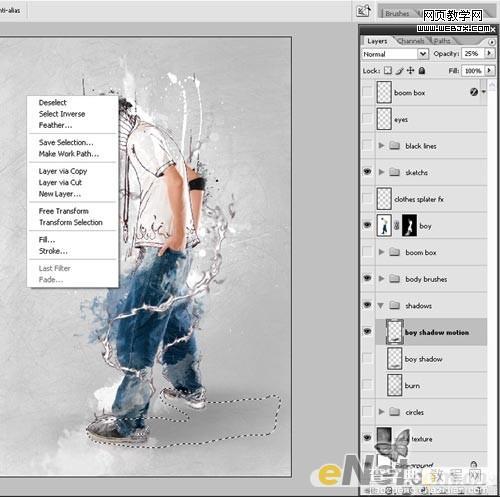
选择“滤镜>模糊>动感模糊“设置角度为:0距离:999像素。将不透明度设置为40%
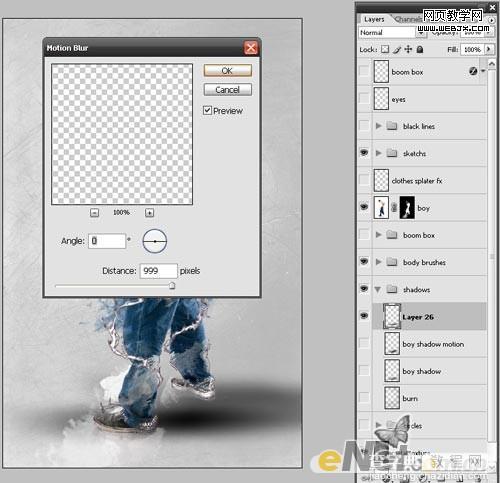
复制这个层,将所有阴影层,按住CTRL+G编组,设置组名为“阴影“
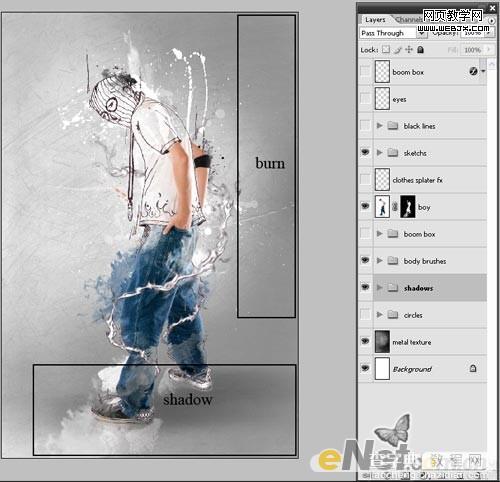
7.创建一个新层,命名为“圆“。按住SHIFT绘制一个完美的圆。选择菜单中的”编辑>描边“设置宽度为:3px,点击确定。按住CTRL+ALT+T调出自由变换并复制,在按住ALT用鼠标缩小圈的大小,设置描边宽度为:1px。

合并图层,并给层添加一个“蒙版“使用”橡皮擦“工具在绘制的圆上涂抹,如下图所指部位影藏一些区域。
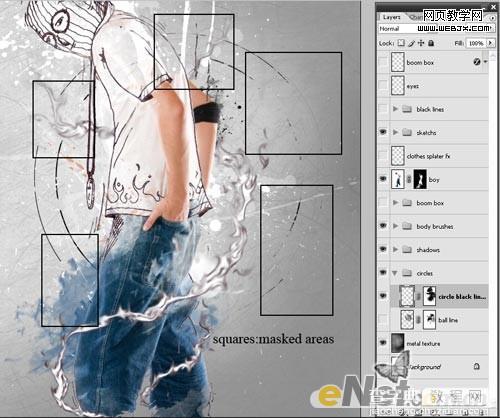
8.新进一个层,使用“矩形工具“绘制黑色的矩形。
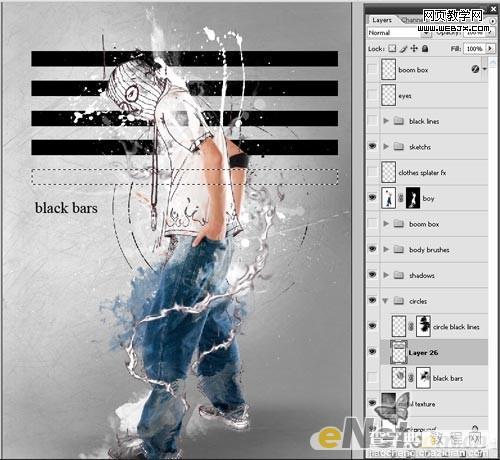
使用CTRL+T调出自由变换工具,旋转45度,设置不透明度及使用画笔工具隐藏一些部位。
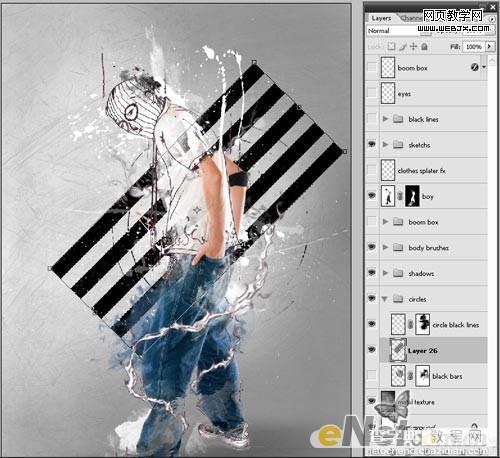
然后减少图层的不透明度为10%或20%

9.新建一个层,使用钢笔工具,在图中创建角度与交叉线。

按F5打开画笔面板,调整间距为:425%,选择一个硬的笔尖,使用黑色,大小为1px。选择钢笔工具,点击右键,选择“描边路径“勾选”模拟压力“点击确定。

重复上面的过程,在添加不同的形状,并且使用“橡皮擦“工具,在调整不透明度隐藏一些部分,达到需要的要求。
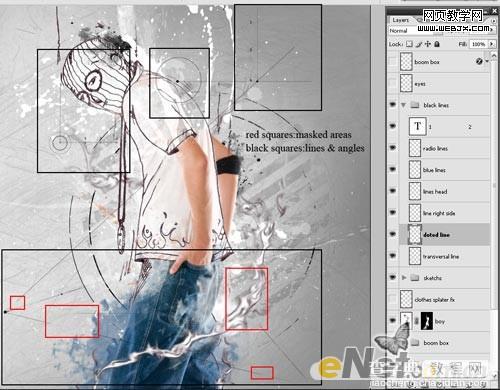
10.按照2-6的步骤,你还可以在图上添加别的元素,比如这里我们添加了一个放声机的图列。
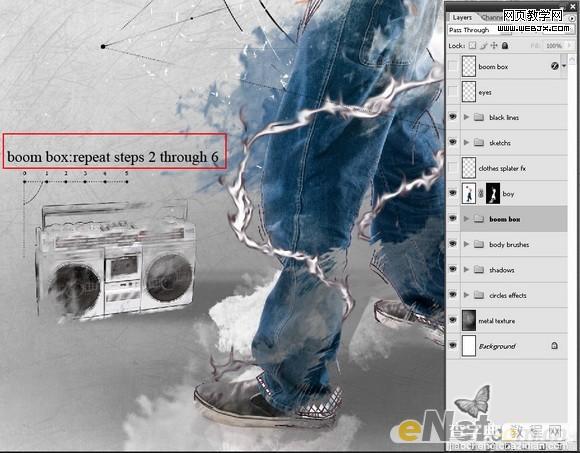
11.最后用“橡皮擦“工具,将人物的眼睛涂抹出来,并使用不透明度调整眼睛的协和。
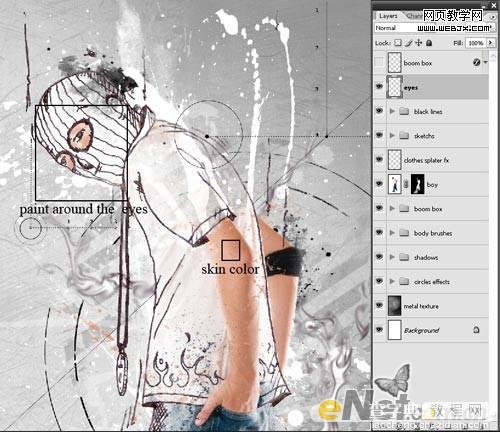
最后得到下面的最终效果:

【Photoshop将牛仔裤帅哥制作出手绘草图特效】相关文章:
